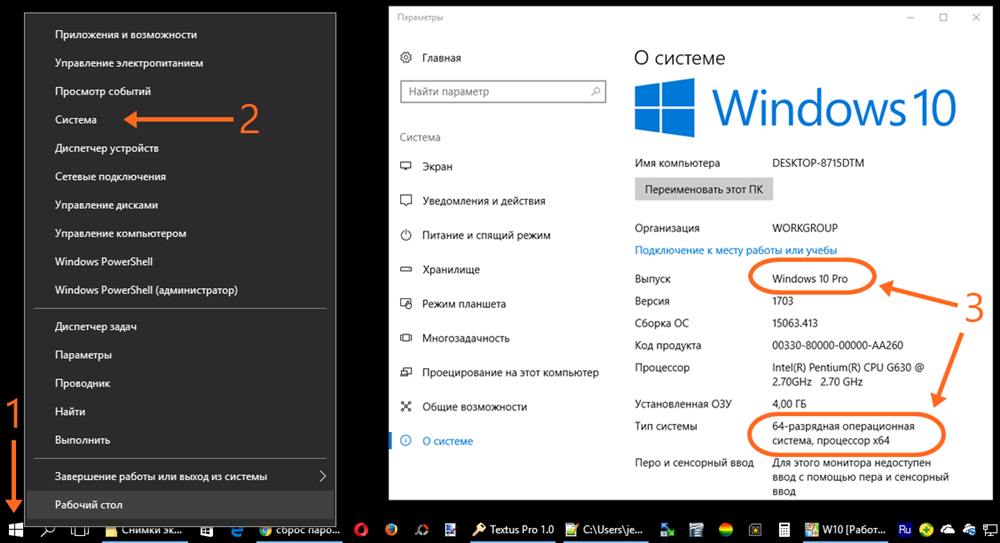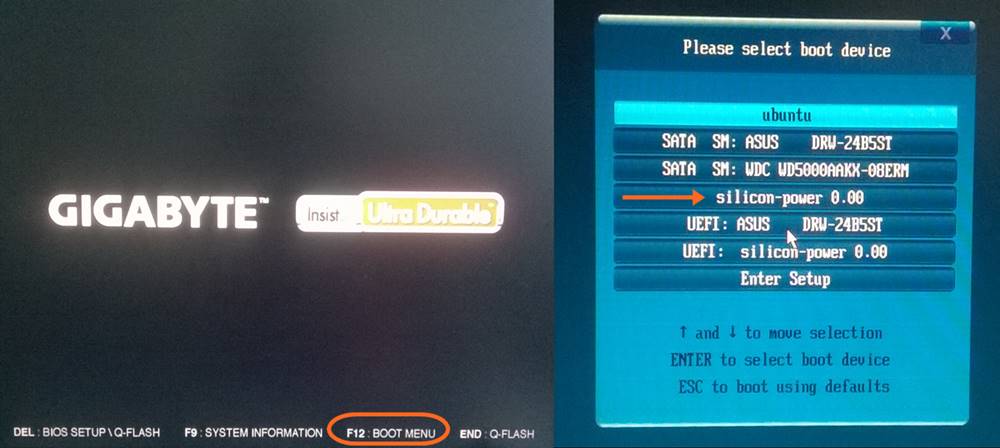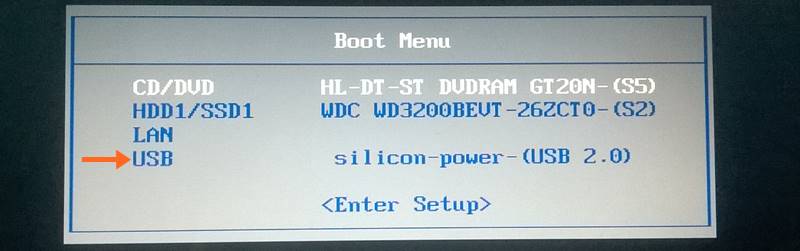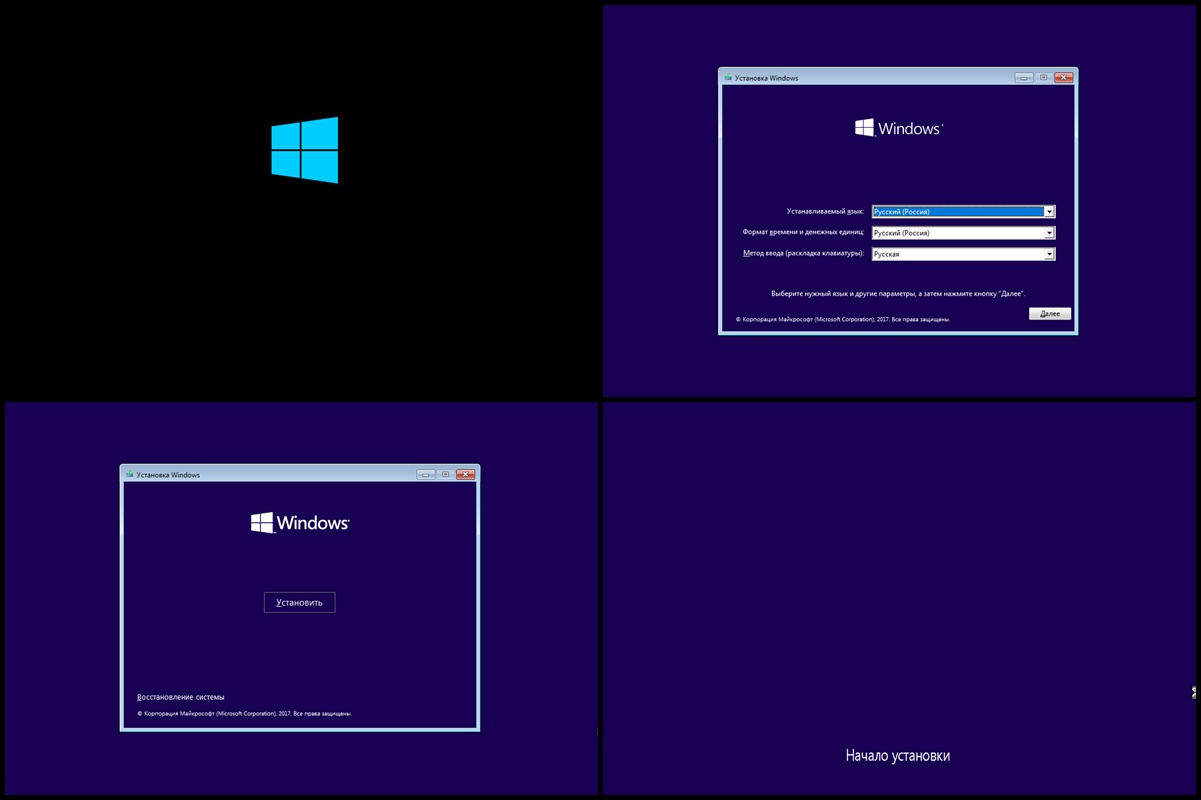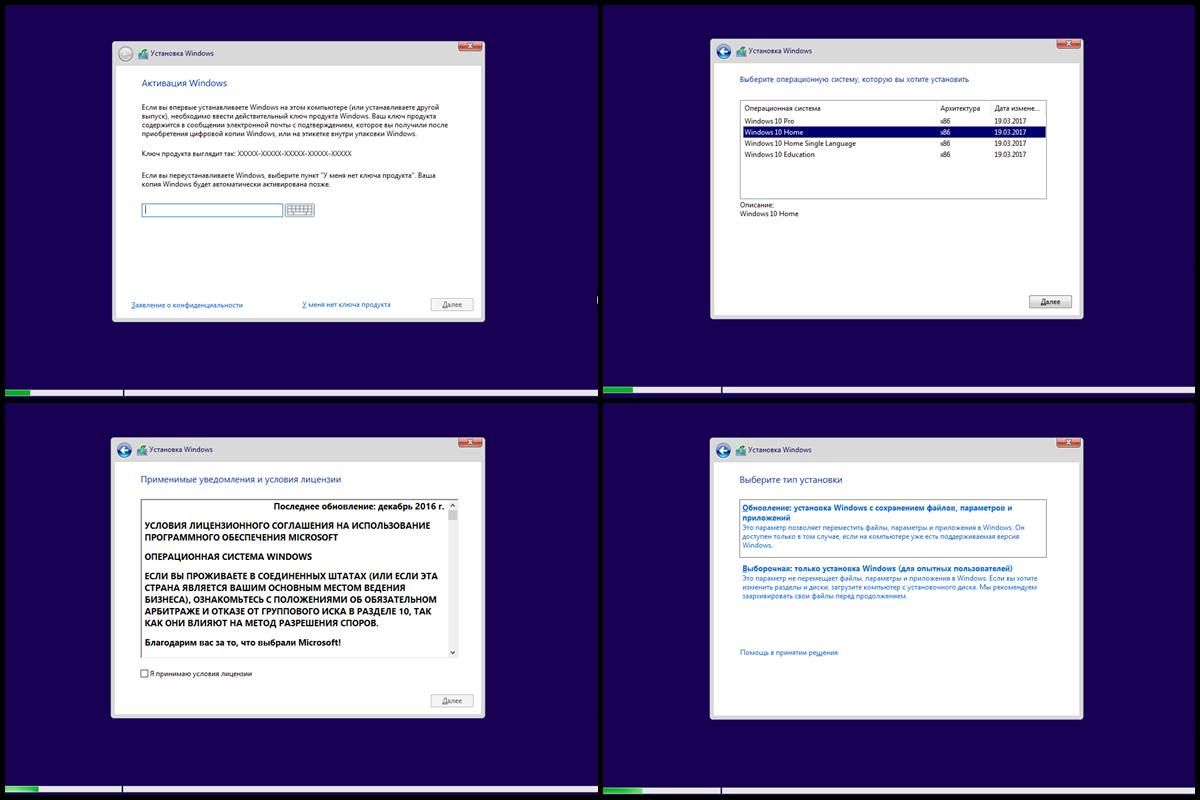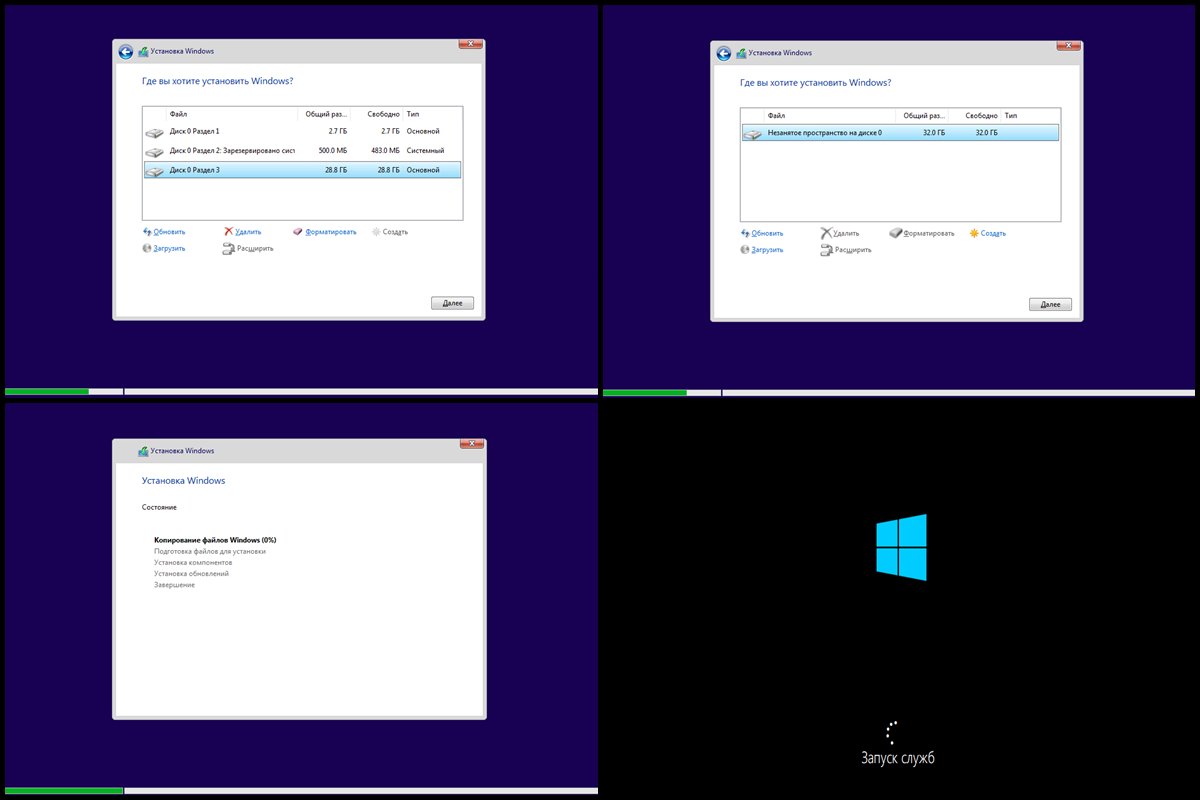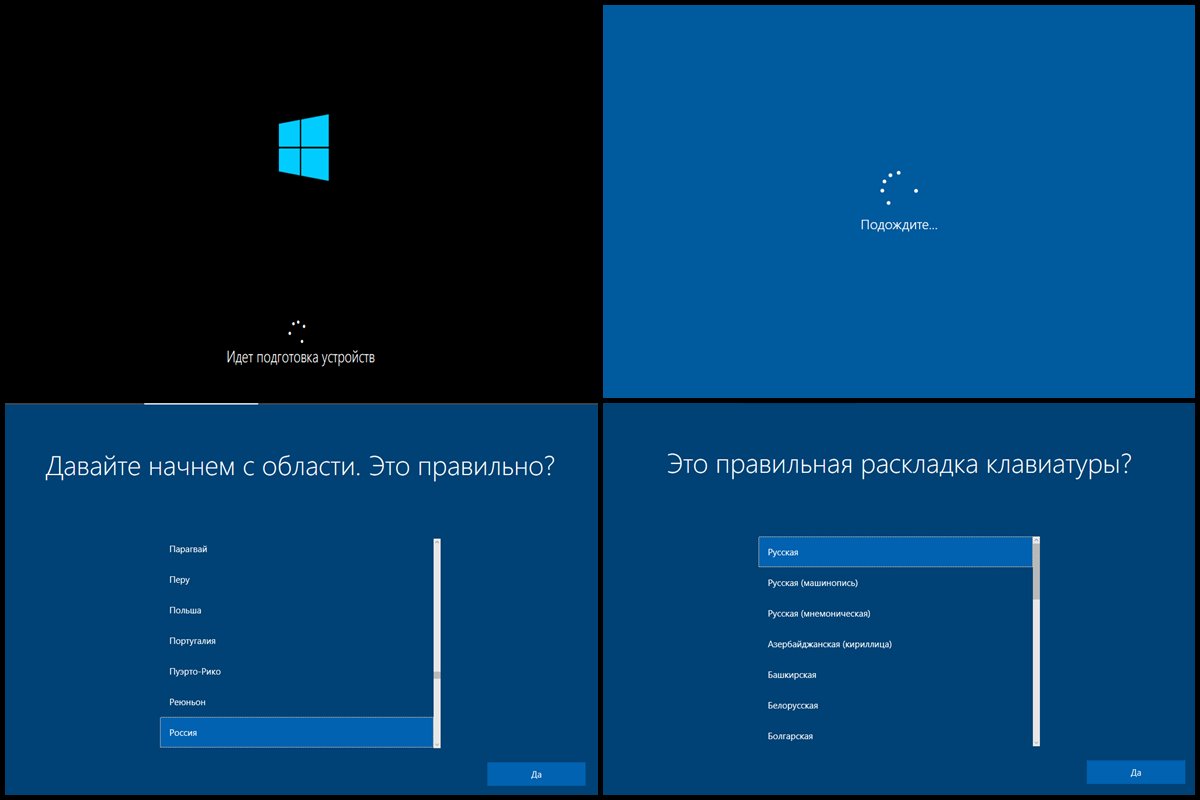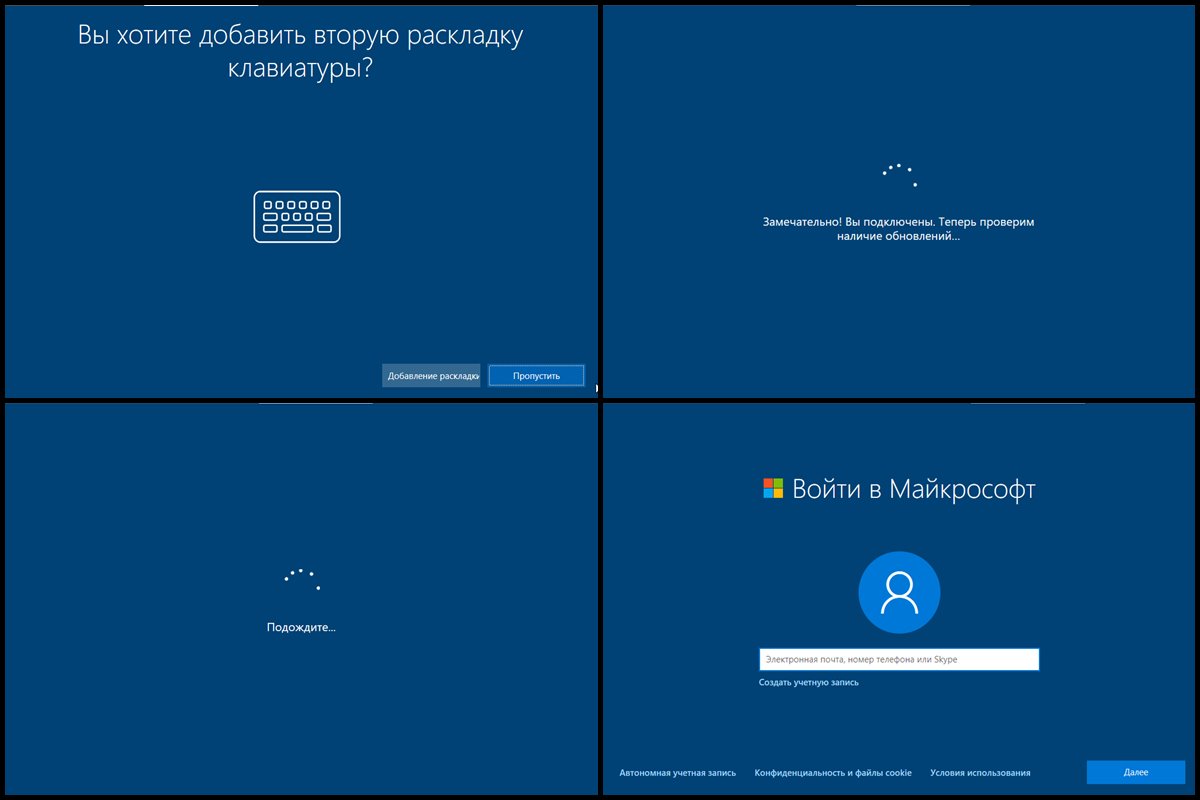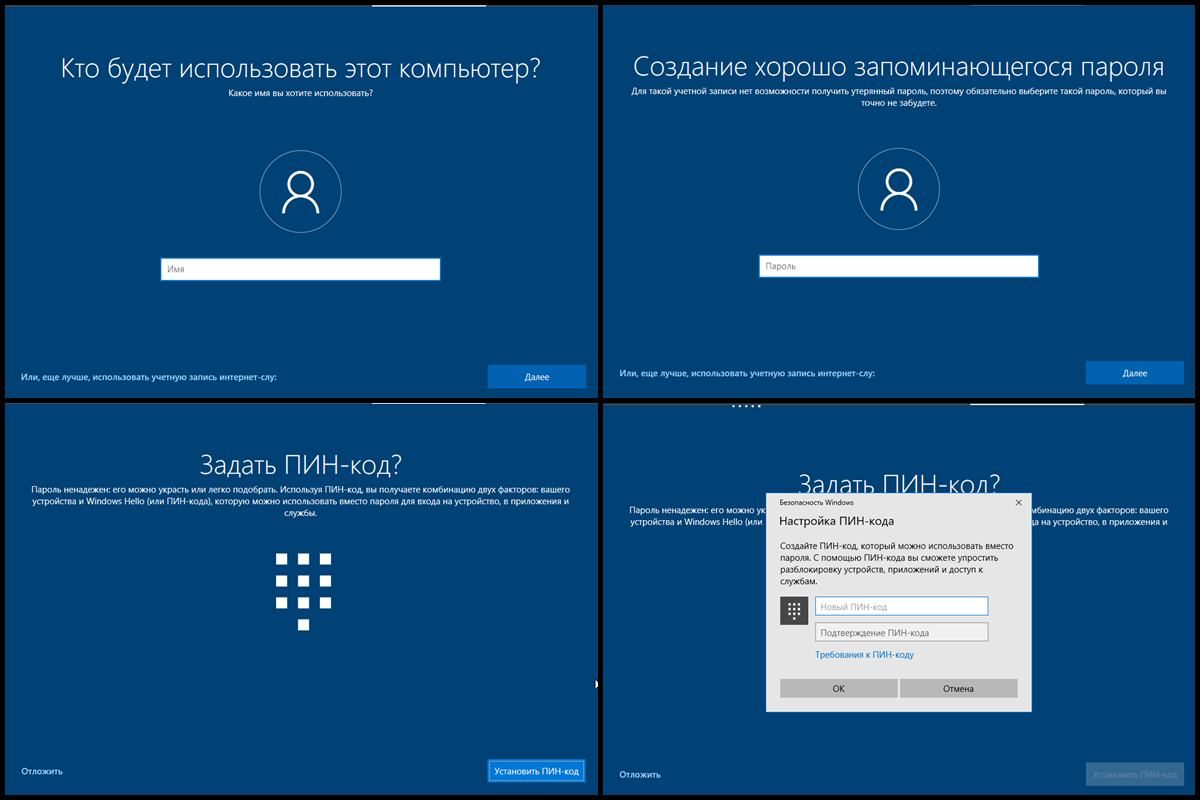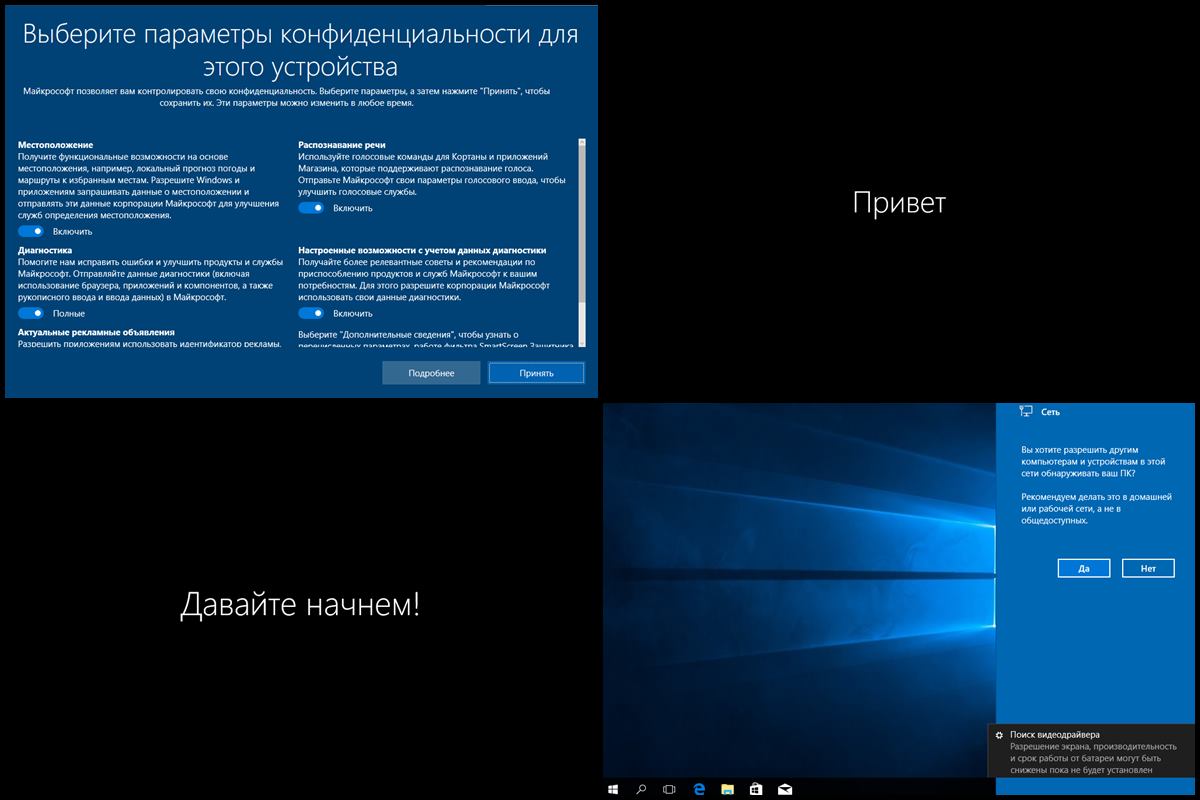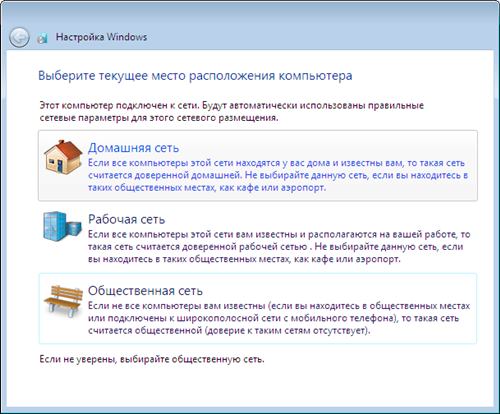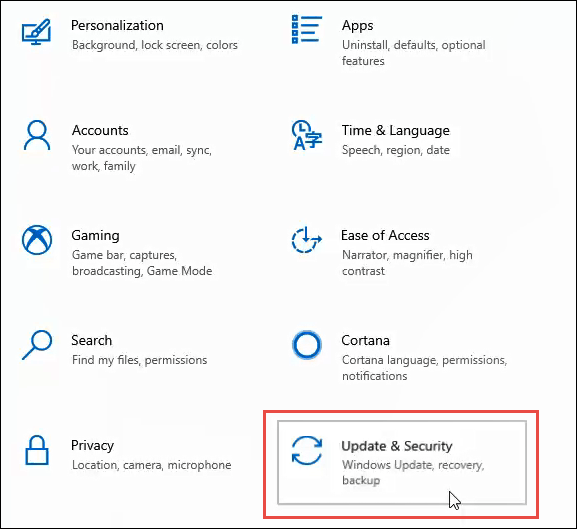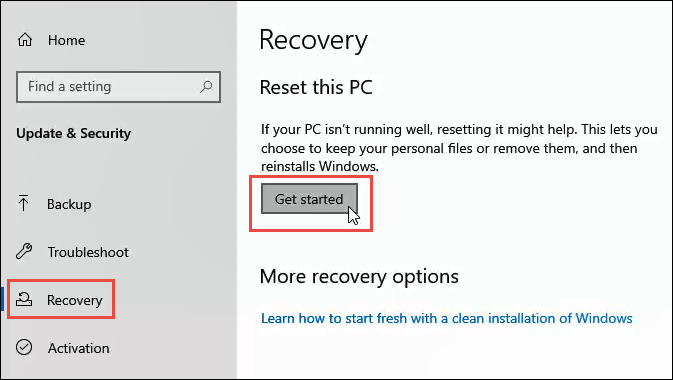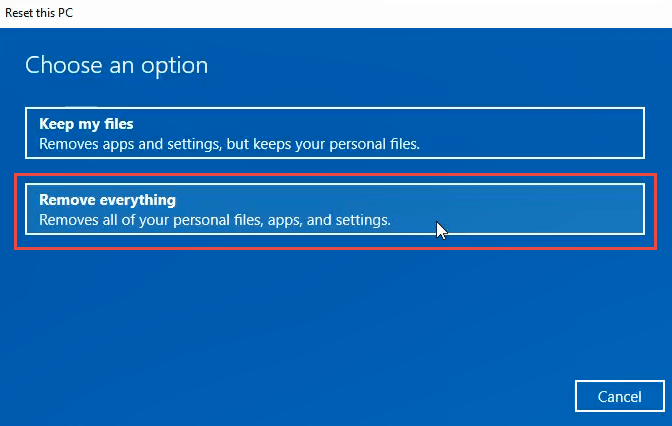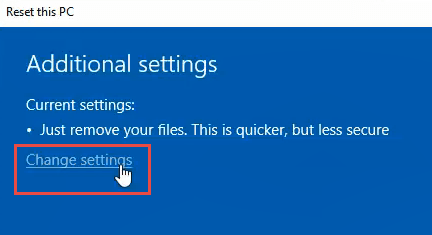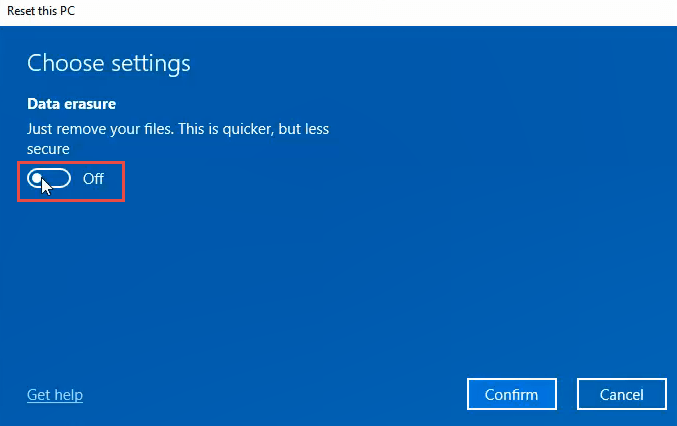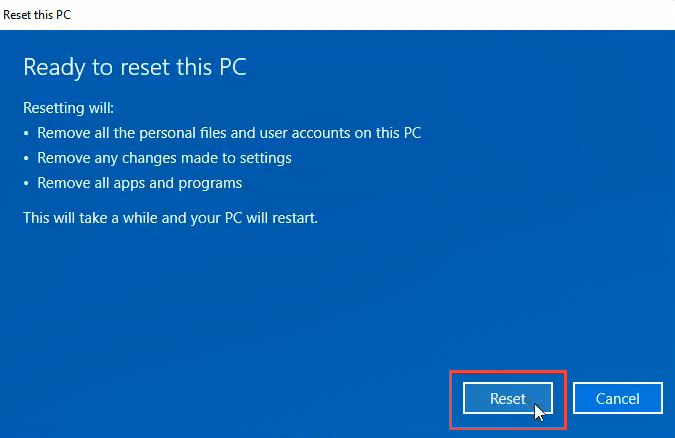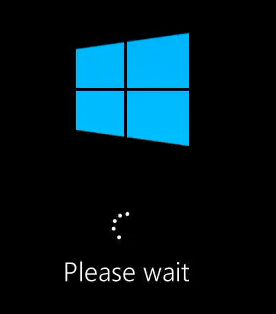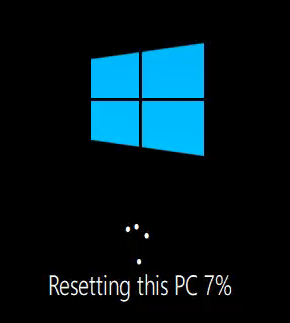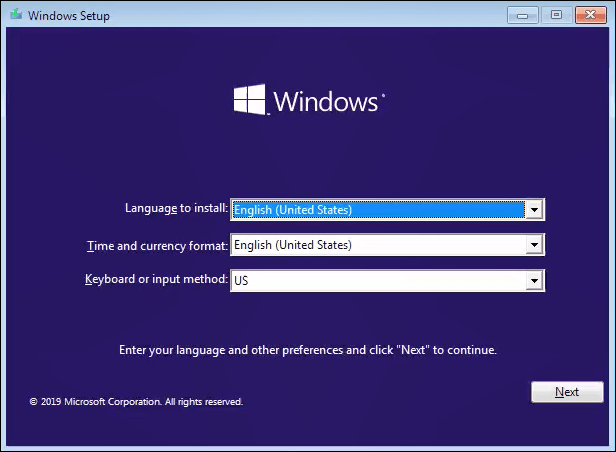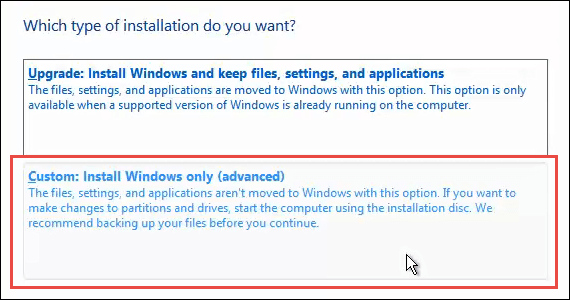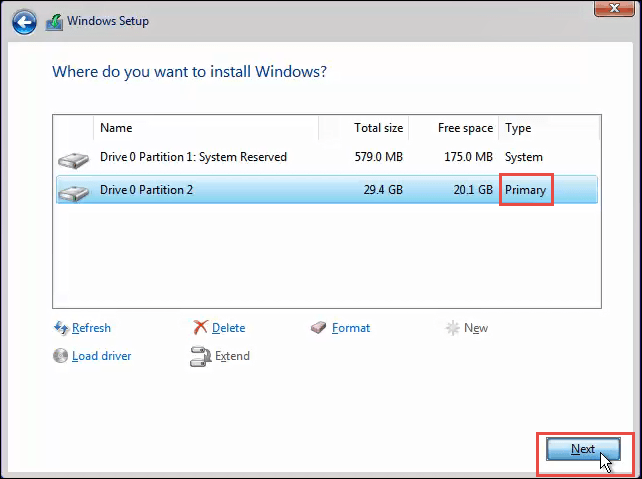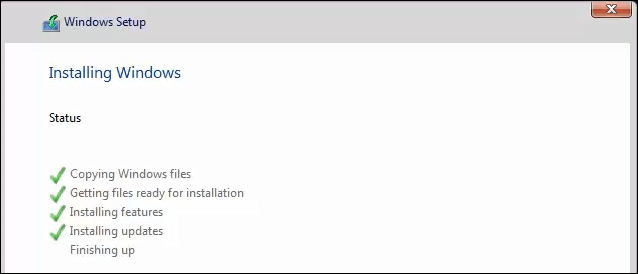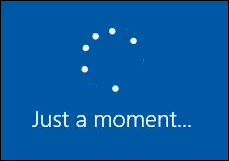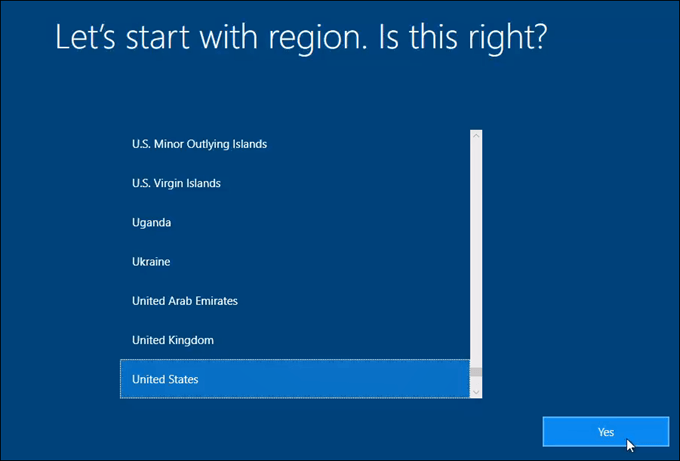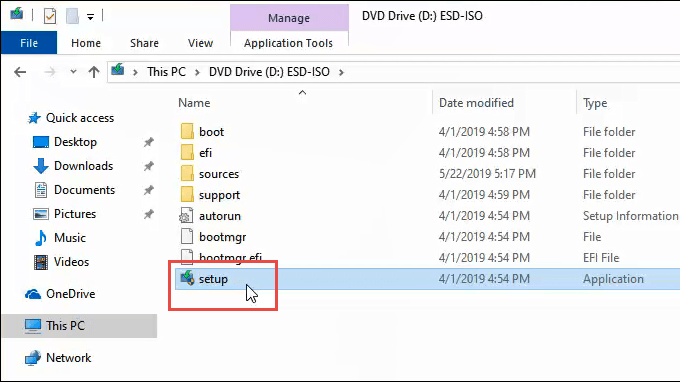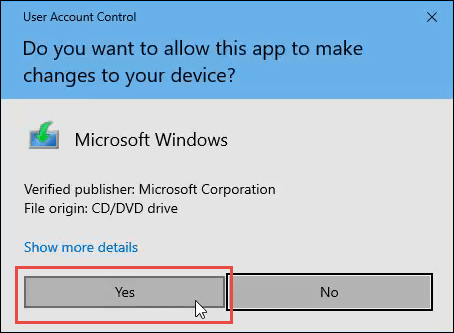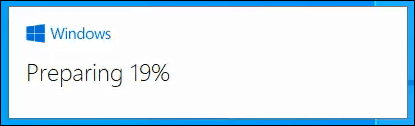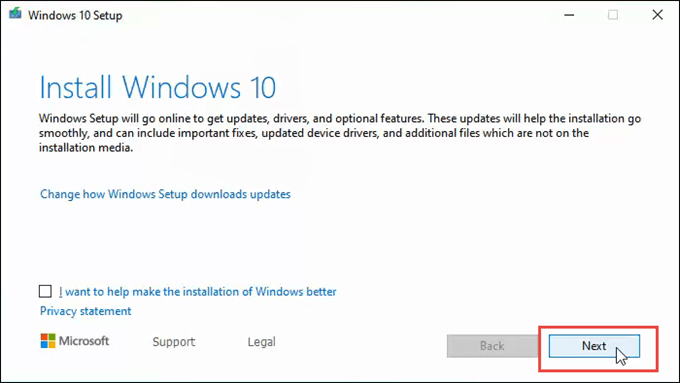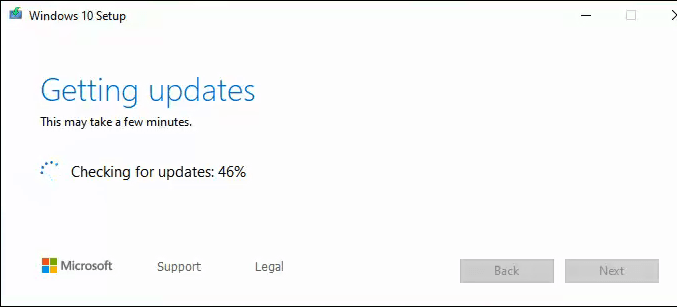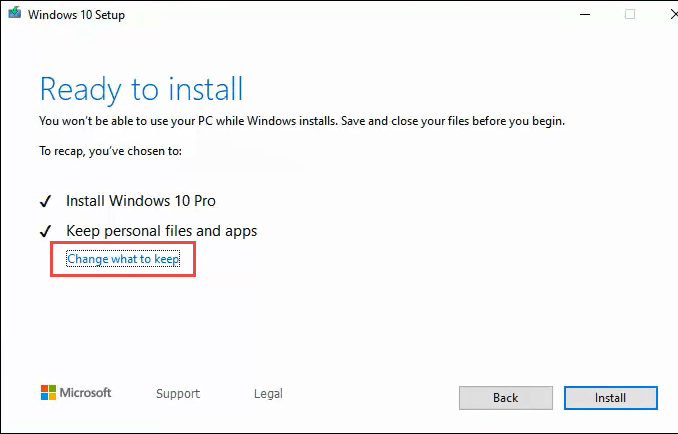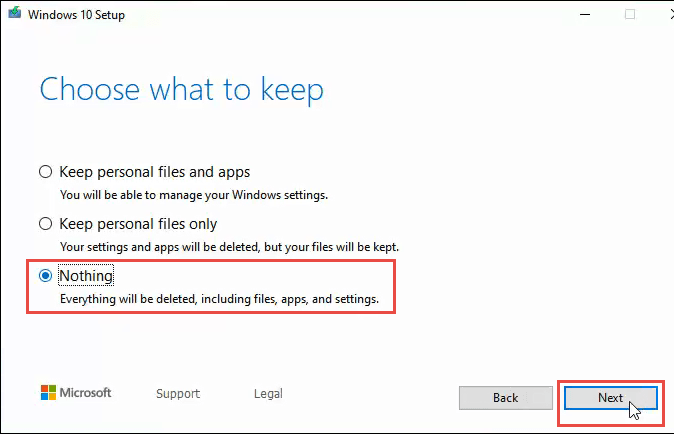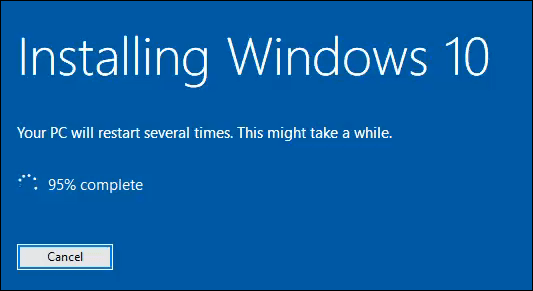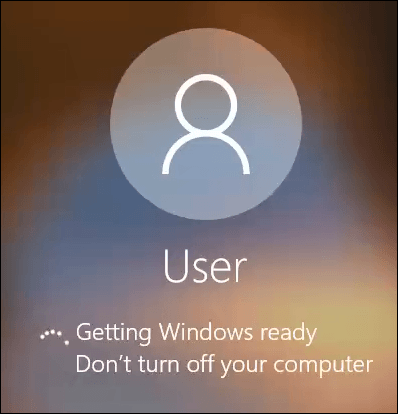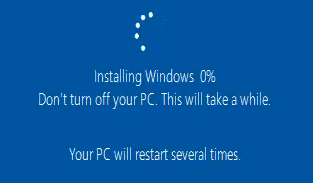как снести и переустановить windows 10 на компьютер
Как переустановить Windows 10 и избавиться от проблем
У многих пользователей данный процесс может вызывать трудности. Существует несколько методов для переустановки системы, каждый из которых имеет свои преимущества. Рассмотрим самые распространенные способы для переустановки Windows 10.
Содержание
Как создать резервную копию данных
Перед переустановкой системы настоятельно рекомендуется создать резервную копию данных. Windows 10 имеет встроенные инструменты, которые значительно упрощают данную задачу – вам даже не нужно устанавливать дополнительные программы. Достаточно выполнить простые шаги компонента “Истории файлов” или выполнить резервное копирование с помощью OneDrive.
Вариант 1. Создание резервной копии на внешнем диске
Если вы предпочитаете локальное резервное копирование, то функция История файлов будет отличным вариантом. Получить доступ к данной функции можно в приложении Параметры > Обновление и безопасность > Служба архивации.
Теперь нас интересует вторая секция Резервное копирование с использованием истории файлов. На этом этапе вам необходимо подключить внешний жесткий диск (HDD), твердотельный накопитель (SSD) или флеш-накопитель и убедиться, что на нем достаточно места для хранения резервной копии ваших файлов. Затем нажмите Добавление диска и выберите устройство, которое вы хотите использовать в качестве хранилища резервной копии.
После выбора нужного диска будет активировано автоматическое резервное копирование некоторых директорий по умолчанию. Выберите ссылку Другие параметры, чтобы изменить параметры резервного копирования. Вы можете добавлять и удалять папки из резервной копии или исключать резервное копирование какой-то определенной папки. Например, вы можете создать резервную копию всех файлов и дочерних папок в какой-либо папке, за исключением одной конкретной подпапки. Также вы можете настроить регулярное резервное копирование по расписанию, но если вы готовитесь к чистой установке системы, то нажмите кнопку Архивировать данные сейчас, чтобы создать резервную копию сразу же. Вам нужно убедиться, что на диске достаточно места для резервной копии.
После завершения резервного копирования вы можете отменить будущие задания резервного копирования, чтобы Windows не попыталась случайно снова запустить процесс создания копий. Для этого нажмите кнопку Прекращение использования диска на все той же странице Параметры архивации. Данная манипуляция никак не повлияет на уже созданные резервные копии.
Вариант 2. Резервное копирование с помощью OneDrive
Если вы используете облачный сервис OneDrive, то можете настроить автоматическое резервное копирование определенных папок в хранилище, включая папки Рабочий стол, Документы и Изображения. Для этого перейдите в приложение Параметры > Обновление и безопасность > Служба архивации. Затем нажмите на ссылку Резервное копирование файлов в секции Резервное копирование файлов в OneDrive. После этого откроется окно, где вы сможете выбрать, копии каких папок нужно создавать.
При выборе данного варианта следует помнить о некоторых нюансах. Резервная копия создается только для трех папок, и даже в этом случае вам нужно иметь достаточного свободного пространства в OneDrive и высокоскоростное подключение в Интернету, чтобы процесс резервного копирования прошел быстро и беспроблемно.
Как восстановить прежнее состояние Windows 10
Иногда при решении проблем с компьютером может здорово помочь восстановление системы до определенного момента в прошлом – скажем возвращение ОС на несколько дней или недель назад. Это идеальное решение для избавления от ошибок, связанных с недавно установленными приложениями. Windows 10 предлагает несколько вариантов для отката системы к раннему состоянию.
Шаг 1: В окне “Обновление и безопасность” перейдите на вкладку “Восстановление”. На открывшейся странице вы увидите опцию “Вернуться к предыдущей версии Windows 10”. Нажмите кнопку “Начать” и немного подождите.
Шаг 2: После краткого опроса о причинах возвращения на предыдущую сборку и проверки обновлений, которые могут исправить проблему, Windows запустит анализ доступной для восстановления информации. Следуйте инструкциям на экране до тех пор, пока не появится экран выбора сборки. В некоторых случаях операционная система не может найти нужные файлы, которые используются для отката к предыдущей версии, особенно если вы в последнее время выполняли очистку диска. В таких случаях лучше искать другое решение.
Шаг 3: Если подготовительные операции завершились успешно, то вы сможете откатить систему до предыдущей сборки. Эта мера позволит избавиться от проблем, вызванных недавним обновлением системы. По возможности выберите самую стабильную и рабочую сборку Windows 10. В некоторых случаях у вас будет доступ к предыдущим операционным системам на вашем компьютере, например, к Windows 8.1.
Используем точки восстановления системы
Вы можете восстановить состояние Windows 10 с помощью точки восстановления системы, Данный способ будет особо полезным, когда требуется вернуться к предыдущим версиям Windows 10, вместо того, чтобы пропустить назад все сборки.
Шаг 1: Перейдите к панели управления, набрав «Панель управления» в поиске Windows. Включите «Просмотр > Крупные или Мелкие значки и выберите раздел “Восстановление”, а затем нажмите по ссылке “Запуск восстановления системы”. Затем, подтвердите, что вы хотите перейти в данный режим. Также пользователям здесь доступно создание новых точек восстановления и настройка процедуры восстановления.
Шаг 2: По умолчанию будет выбрана рекомендуемая точка восстановления с описанием, какое действие выполнялось до того, как была создана конкретная точка. Также на данном экране можно выбрать другие точки восстановления. Выберите опцию “Выбрать другую точку восстановления” и нажмите “Далее”, если хотите посмотреть другие варианты восстановления.
Обратите внимание, что Windows обычно создает точку восстановления после крупных изменений, например, установка новой программы, драйвера или обновления. Если вы не видите доступных опций для восстановления, тогда защита системы может быть отключена. В этом случае придется выполнить полную переустановку или поискать другое решение проблемы.
Шаг 3: Найдите точку восстановления, предшествующую появлению проблем в системе. Затем нажмите “Далее” и подтвердите запуск операции восстановления, нажав “Готово”. Имейте в виду, что данная операция не должна удалять персональные файлы.
Как переустановить Windows 10
Иногда операции восстановления могут не решить слишком масштабные проблемы и может потребоваться полный сброс системы для удаления поврежденных данных или при подготовке компьютера к продаже.
Шаг 1: Снова перейдите в раздел “Восстановление” в секции “Обновление и безопасность” приложения “Параметры” и выберите первую доступную опцию – “Вернуть компьютер в исходное состояние”. Нажмите кнопку “Начать” для продолжения.
Шаг 2: Вы можете выбрать из двух способов переустановки Windows 10: «Загрузка из облака» или «Локальная переустановка» – стандартной функции восстановления без образов. Новая функция «Загрузка из облака» позволяет загружать актуальные установочные файлы Windows с серверов Microsoft. Вы получите самые последние версии файлов, поэтому никаких дополнительных обновлений не потребуется.
Шаг 3: Вам будет доступно несколько опций, которые позволяют настроить, какие данные нужно очистить. Если вы хотите устранить проблему, продолжив использовать компьютер, то выберите опцию “Сохранить мои файлы” (и подготовьтесь ко второму варианту, если первый не сработает). Если вы хотите выполнить полный сброс системы и уже дважды проверили целостность и сохранность резервных копий, то выберите вариант “Удалить все”. Если вы продаете свой компьютер, то следует восстановить заводские настройки, которые вернут ваш компьютер в исходное состояние. Имейте в виду, что последний вариант доступен не всегда. В этом случае будут переустановлены программы, которые были предустановлены при покупке компьютера.
Шаг 3: Подтвердите свой выбор и подождите некоторое время. Если вы выполняете сброс на ноутбуке или мобильном устройстве, то убедитесь, что он подключен к сети. Система будет автоматически перезагружена после завершения восстановления.
Как повторно активировать Windows 10
Если возникли проблемы с активацией, откройте раздел “Обновление и безопасность” в приложении “Параметры” и перейдите на вкладку “Активация”. Здесь вы сможете увидеть свой статус активации или добавить другой ключ продукта. Следуйте экранным подсказкам, чтобы повторно активировать установку Windows 10.
Как снести и переустановить windows 10 на компьютер
Как переустановить Windows 10
Перед записью установочного USB накопителя на всякий случай надо уточнить параметры своей операционной системы Windows 10: её версию (Home или Pro) и разрядность (32 или 64 бит). Сделать это можно так:
Удалять данные с жёсткого диска или форматировать его не нужно! Всё это можно сделать в процессе установки, точно также, как и сохранить отдельно существующий раздел с личными файлами.
Создание загрузочной флешки для чистой установки Windows 10
Теперь перейдём к записи файлов Windows 10 на флешку. Для этого нам понадобится собственно сам USB накопитель объёмом не менее 4Гб. Вставляем его в компьютер, а сами отправляемся на официальный сайт Microsoft за утилитой для создания установочного носителя «десятки». На указанной по ссылке странице выбираем синюю кнопку «Скачать средство сейчас», а затем запускаем загруженный файл MediaCretionTool.
Утилита MediaCreationTool лишь запускается, но не устанавливается на компьютер, поэтому после её использования нет необходимости её удалять.
Чистая установка Windows 10
Вот мы и готовы к полной переустановке Windows 10. На всякий случай проверьте, все ли необходимые личные файлы скопированы с компьютера на съёмные носители и перезагрузите систему.
Загрузка компьютера с установочного носителя
Если всё было сделано верно, то система предложит нам вариант, с какого носителя должен быть загружен компьютер. Надо выбрать свою флешку и нажать Enter. На рисунках ниже представлены два возможных варианта описываемых событий. Иногда при нажатии функциональной кнопки (например, F9 на ноутбуках Asus) сразу же начинается загрузка с флешки без появления списка выбора. Поскольку производителей компьютеров множество, то и способов старта установки Windows 10 с флешки слишком много, чтобы продемонстрировать все. Если что-то остаётся непонятным, не стесняйтесь задавать вопросы в форме комментариев под статьёй.
Установка операционной системы Windows 10
После того как компьютер загрузился с установочной флешки на экране появляется логотип Windows 10 и спустя некоторое время начинается установка. Если надо, меняем установленный по умолчанию язык, формат времени и денежных единиц, а также раскладку клавиатуры. Затем нажимаем «Установить».
Вскоре появляется окно активации Windows 10. Выбираем пункт «У меня нет ключа продукта». Если система у вас уже была активирована на данном компьютере, то она автоматически получит активацию после установки.
Далее выбираем версию Home или Pro. Выбирать надо ту, которая была у вас ранее уже установлена. Именно для этого мы проверяли выпуск Windows 10 в самом начале.
Принимаем условия лицензии и нажимаем «Далее».
Выбираем тип установки «Выборочная: только установка Windows (для опытных пользователей)».
Встаём на «Незанятое пространство на диске. » и нажимаем «Далее».
Начинается переустановка Windows 10 начисто. Она имеет пять этапов: копирование, подготовка, установка компонентов, затем обновлений, ну и наконец завершение.
После этого компьютер перезагружается и продолжается первичная самонастройка установленной операционной системы: запускаются службы, идёт подготовка устройств и т.д.
Затем система предлагает нам выбрать страну, где мы находимся и раскладку клавиатуры.
После этого система проверяет подключение к интернету и наличие обновлений. Если на компьютере нет проводного подключения, но есть адаптер Wi-Fi, то предлагается подключиться к имеющейся беспроводной сети.
3 способа стереть и переустановить Windows 10
Мы все благодарны за то, что сейчас не те дни, когда
казалось, что вам пришлось переустанавливать Windows каждые шесть месяцев. Еще есть
время, однако, куда мы должны идти в крайнем случае. Иногда вам просто нужно
отбросьте все это и начните все сначала.
Когда я должен переустановить Windows?
Есть несколько вещей, которые вы можете сделать, чтобы исправить мелкие и серьезные проблемы с Windows. Утилита Check Disk (CHKDSK) отлично подходит для устранения проблем с файловой системой из-за плохих секторов на жестких дисках. Мы можем показать вам, как исправить ошибки файловой системы в Windows с помощью CHKDSK.
С помощью инструментов командной строки средства проверки системных файлов (SFC) и обслуживания образов развертывания (DISM) можно найти и устранить множество проблем с Windows.
SFC отлично подходит для поиска и восстановления системных файлов в Windows, тогда как DISM может выполнять более тщательную проверку и восстановление Windows, используя ресурсы службы Microsoft Windows Update. У нас есть целая статья о как использовать SFC и DISM, Попробуйте это сначала.
Если этого не происходит, и вы уверены, что проблема
это не проблема с оборудованием, возможно, пришло время начать все заново. ВНИМАНИЕ: мы
говорить о стирании всех ваших файлов и программ и начать заново. Делать
обязательно создайте резервную копию ваших файлов на внешнем диске или в облачном хранилище.
Три способа сделать чистую переустановку Windows
Есть три способа сделать чистую переустановку
Окна. Мы сосредоточимся на Windows 10. Если вы используете Windows 8.1 или
раньше, первые два для вас.
Перезагрузите этот компьютер для чистой установки
Это должно быть вашим первым вариантом при попытке полностью
вытрите компьютер и переустановите Windows 10. Это просто, не требует
DVD или USB-накопитель, и даже не требует ввода лицензии Windows
ключ.
В строке «Введите здесь для поиска» начните вводить «Настройки». Когда появится утилита «Настройки», нажмите на нее, чтобы запустить.
В окне «Настройки» прокрутите вниз и нажмите «Обновление и безопасность».
В окне «Обновление и настройки» слева нажмите «Восстановление». Когда он появится в окне восстановления, нажмите кнопку «Начать».
Чтобы стереть все с компьютера, нажмите «Удалить все».
Это может занять несколько минут, чтобы подготовить вещи. Затем он скажет вам, что текущая настройка — просто удалить ваши файлы. Это быстрее, но менее безопасно. Мы собираемся сделать полную очистку, так что этого недостаточно. Нажмите на Изменить настройки.
В этом окне нажмите кнопку «Выкл.», Чтобы перейти к параметру удаления данных. Нажмите Подтвердить.
Через несколько секунд вы увидите окно Ready to reset на этом компьютере. Если вы уверены, что хотите это сделать, нажмите «Сброс».
Это подготовит сделать сброс. Эта часть может занять несколько минут. Во время нашего теста это заняло около 15 минут. Затем компьютер перезагружается.
Когда компьютер перезагрузится, вы увидите логотип Windows и, пожалуйста, подождите. Тогда экран может потемнеть на несколько минут. Потерпи.
Логотип Windows вернется и под ним будет читать Сброс этого ПК. Это начнет считать в процентах завершения. Это может занять от нескольких минут до часа или более в зависимости от вашего компьютера. Когда он будет завершен, вы можете начать настройку Windows снова.
Переустановите Windows с DVD или загрузочного USB-накопителя.
Вам понадобится либо DVD-диск Windows, который поставляется с вашим компьютером, либо вы купили его самостоятельно, либо загрузочный USB-диск с Windows на нем. Многие производители ноутбуков и компьютеров имеют встроенные утилиты Windows, чтобы помочь вам создать эти диски восстановления.
Если вы не сделали один, когда у вас есть компьютер, сейчас самое время сделать это. Лучше всего использовать официальную установку Windows от производителя, так как она будет иметь все драйверы оборудования, специфичные для марки и модели вашего компьютера.
Если это не вариант, вы можете скачать официальный ISO Windows 10 используя Windows Media Creation Tool или просто ваш веб-браузер. Мы также можем показать вам, где можно получить Windows 8.1 или 7 ISO, Вам нужно найдите свой ключ продукта Windows,
Средство создания Windows Media проведет вас через
создание загрузочного USB-накопителя или DVD. Это удивительно просто, но может
занять некоторое время.
Затем вам нужно загрузить компьютер с DVD или USB-накопителя. Вам может понадобиться получить доступ к BIOS вашего компьютера и изменить порядок загрузки, Вероятно, он настроен на первую загрузку с жесткого диска. Перезагрузите компьютер и выполните следующие действия.
Когда ваш компьютер запустится, вы увидите мастер установки Windows, который проведет вас через весь процесс.
Чтобы сделать это так, чтобы очистить диск, переходите к тому моменту, когда вас спросят, какой тип установки вы хотите? На данный момент выберите Пользовательский: установить только Windows (дополнительно).
Вас могут спросить, где вы хотите установить Windows. Как правило, это будет основной диск. Выберите это и нажмите Next.
Установка будет продолжена. Во-первых, вы увидите экран, подобный показанному ниже, в течение нескольких минут. Затем ваш компьютер перезагрузится, и вы увидите черный экран с синим значком Windows. Он пройдет несколько этапов, не требуя от вас участия.
В конце концов, вы увидите синий установочный экран с вращающимся кругом и надписью «Минуточку … Вы почти на месте». Это займет несколько минут и еще немного текста.
Теперь вы находитесь на этапе настройки Windows. Продолжите через это, чтобы настроить Windows, и вы готовы к работе.
Переустановите Windows с установочного носителя, изнутри Windows
Этот метод является последним средством. Сбросить этот ПК
метод проще и быстрее. Это может быть не вариант для вас, так что давайте
по-как переустановить Windows изнутри вашей текущей Windows
установка. Одним из достоинств этого метода является то, что вам не нужно
введите ключ продукта Windows, чтобы он работал.
Вставьте установочный носитель Windows. Перейдите к нему в проводнике и откройте его. Затем найдите установочный носитель Windows. Откройте его, найдите приложение установки и дважды щелкните его.
Откроется окно контроля учетных записей пользователей (UAC) с вопросом, хотите ли вы, чтобы все это приложение вносило изменения в это устройство. Нажмите Да.
Откроется небольшое окно с логотипом Windows и будет сказано, что он готовится. Будет рассчитывать процент готовности.
Далее откроется окно установки Windows 10. На нем написано «Установить Windows 10» и что он будет выходить в интернет для получения обновлений При желании вы можете нажать «Изменить способ загрузки обновлений программой установки Windows». Для наших целей нажмите на кнопку Далее.
Он может быстро пройти через несколько экранов, таких как «Получение обновлений», «Перезапуск программы установки Windows 10», «Проверка компьютера», «Мы готовим несколько вещей», а затем остановиться на экране «Применимые уведомления» и «Условия лицензии». Не стесняйтесь читать и нажмите Принять.
Он может быстро пройти еще несколько экранов, таких как «Выбрать, что оставить», «Убедившись, что вы готовы к установке», и затем он останется в разделе «Получение обновлений» в течение нескольких минут, считая выполненный процент. Это может занять некоторое время.
Затем он начнет проверять, достаточно ли на вашем компьютере места, и затем появится экран готовности к установке. Можно сказать, что он будет хранить личные файлы и приложения. Просто нажмите Изменить, что оставить под этим.
Будет три варианта: сохранять личные файлы и приложения, хранить только личные файлы и ничего. Если вы хотите чистую очистку, нажмите «Ничего», затем нажмите «Далее».
Затем он быстро пройдет через некоторые экраны, как и раньше, и вы увидите синий экран установки Windows 10. Он предупреждает, что ваш компьютер будет перезагружен несколько раз, и это займет некоторое время. Через некоторое время ваш компьютер перезагрузится.
Вы увидите экран входа в систему и сообщение «Подготовка Windows готова». Не выключайте компьютер. Это будет продолжаться в течение нескольких минут. Ваш экран может стать черным. Потерпи.
В конце концов вы получите полный синий экран с надписью Установка Windows 0% Не выключайте компьютер. Это займет некоторое время. Ваш компьютер перезагрузится несколько раз. Да, это займет некоторое время. Наш тестовый запуск занял более часа.
Наконец, компьютер перезагрузится, и вы снова окажетесь в окне входа в систему. Войдите и перейдите к настройке Windows.
Добро пожаловать в Вашу свежую установку Windows
Это три способа установки Windows таким образом, чтобы полностью уничтожить все на вашем компьютере. Это новое начало. Помните, что если вы хотите получить доступ к каким-либо из ваших старых файлов, лучше сделать их резервную копию в облачной службе или на внешнем жестком диске. Наслаждайтесь вашей новой установкой Windows.